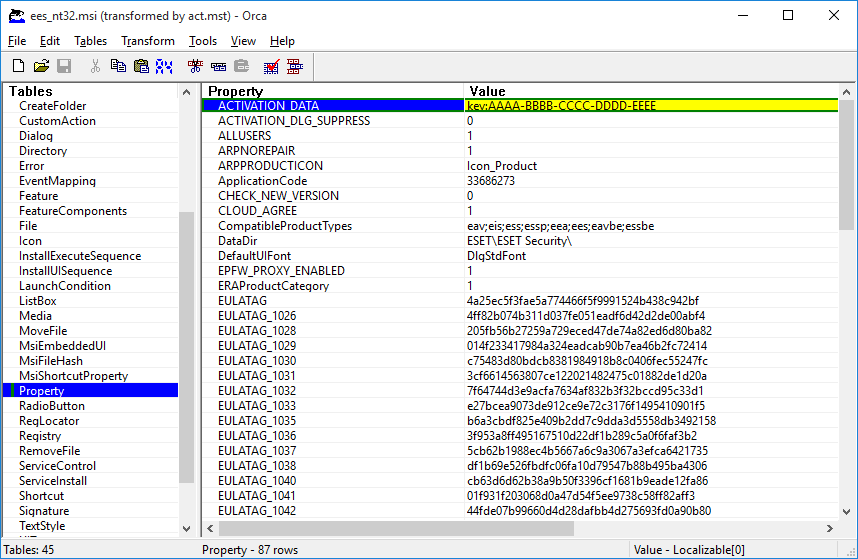GPO või SCCM-i abil juurutamine
Lisaks toote ESET Endpoint Antivirus otseintalleerimisele kliendi tööjaama kaudu, saate ka installida, kasutades selliseid haldustööriistu nagu rühmapoliitika objekt (Group Policy ObjectGPO), tarkvara keskkonnakonfiguratsiooni haldur (Software Center Configuration Manager SCCM), Symantec Altiris või Puppet.
Hallatud (soovitatav)
Hallatud arvutitele, esmalt installimine ESET Management agendi, seejärel juurutame toote ESET Endpoint Antivirus keskkonna ESET PROTECT On-Prem kaudu. ESET PROTECT On-Prem peab olema installitud teie võrku.
- Laadige alla eraldiseisev installer ESET Management agendi jaoks.
- Valmistage ette GPO/SCCM-i kaudse juurutamise skript.
- Juurutage ESET Management agent, kasutades kas GPO-d või SCCM-i.
- Veenduge, et kliendi arvutid on lisatud ESET PROTECT On-Prem-le.
- Juurutage ja aktiveerige toode ESET Endpoint Antivirus teie kliendi arvutites.
Järgmised ESET-i teadmisvaramu artiklid võivad olla saadaval üksnes inglise keeles. |
Mittehallatud
Halduseta arvutites võite juurutada toote ESET Endpoint Antivirus otse kliendi tööjaamadesse. See ei ole soovitatud, sest te ei saa jälgida ja tööjaamades kehtestada kõikide ESET-i lõpp-punkt toodete jaoks.
Vaikimisi ei ole toode ESET Endpoint Antivirus peale installimist aktiveeritud ning seega pole funktsioneeriv.
Valik 1 (tarkvara installimine)
- Laadige alla .msi-installer toote ESET Endpoint Antivirus jaoks.
- Looge .mst muutmispakett failist .msi (nt kasutades Orca.msi redaktorit), et hõlmata toote aktiveerimise atribuut (vt ACTIVATION_DATA jaotist Installimine käsureaga).
Kuva etapid .mst-i loomiseks Orcas
- Valikuline: selleks et importida teie kohaldatud toote ESET Endpoint Antivirus .xml konfiguratsioonifail (nt, et lubada RMM või konfigureerida puhverserveri sätted), pange fail cfg.xml samasse asukohta nagu .msi-installer.
- Juurutage .msi installer koos .mst-failiga kaugjuhtimise teel GPO (tarkvara installimise kaudu) või SCCM-i abil.
Valik 2 (ajastatud toimingu kasutamine)
- Laadige alla .msi-installer toote ESET Endpoint Antivirus jaoks.
- Valmistage ette skripti Installimine käsureaga lisamine toote aktiveerimise atribuudile (vt ACTIVATION_DATA).
- Muutke .msi-installer ja .cmd-skript võrgus kõikide tööjaamade jaoks juurdepääsetavaks.
- Valikuline: selleks et importida teie kohaldatud toote ESET Endpoint Antivirus .xml konfiguratsioonifail (nt, et lubada RMM või konfigureerida puhverserveri sätted), pange fail cfg.xml samasse asukohta nagu .msi-installer.
- Rakendage ettevalmistatud käsureaga installimise skripti, kasutades kas GPO-d või SCCM-d.
- GPO jaoks kasutage Group Policy Preferences (Rühmapoliitika eelistused) > Group Policy Schedule Tasks (Rühmapoliitika ajastatud toimingud) > Immediate task (Praegune ülesanne)
Kui te ei soovi kasutada ESET PROTECT On-Prem-d, et kaughallata ESET-i lõpp-punkt tooteid, siis toode ESET Endpoint Antivirus sisaldab ESET-i lisandmoodulit RMM-i jaoks, mis võimaldab teil jälgida ja kontrollida tarkvarasüsteem, kasutades kohalikku seadmesse installitud agenti, millega haldusteenuse pakkuja saab ühenduse luua. Veel teavet |